[해결 된] 아이폰의 레드 스크린 죽음, 그것을 해결하기위한 3 가지 방법
아이폰 6 또는 7의 죽음의 레드 스크린은자본 T에 대한 오류이며, 아이폰 사용자가 보지 못했던 것, 특히 새로운 아이폰과 관련이있다. 레드 스크린 (Red Screen of Death)은 여러 가지 이유로 발생합니다. 가끔은 하드웨어와 관련이 있으며 때로는 소프트웨어이기도합니다.

하드웨어 오류가있을 수 있습니다. 물론 애플은 제조상의 결함에 대해 거의 이야기하지 않을 것이다. 그러나 새로운 아이폰이라면 그게 사실 일 것이다. 배터리가 여기에있는 주범입니다. 분명히 밝혀지면 애플 스토어를 통해 쉽게 교체 용 iPhone을 얻을 수 있어야합니다.
그러나 소프트웨어 결함으로 인해 발생할 수도 있습니다.그리고 그 것이 사실이라면 상점에 가서 교체를하기 전에 확인해야 할 것이 있습니다. 여기 iPhone iPhone X / 8 / 7 / SE / 6s / 6 / 5s / 5 / 4s에서 Red Screen of Death를 고칠 수있는 3 가지 방법이 나와 있습니다
1. 하드 리셋
가장 먼저해야 할 일은당신은 당신의 아이폰이 충돌 할 때마다해야한다. . . 하드 리셋을해야합니다. 전원 버튼과 홈 버튼 (iPhone 7의 경우 볼륨 작게 버튼)을 누르고 iPhone이 꺼질 때까지 양쪽 버튼을 누르고 있습니다. 이제 iPhone이 시작됩니다. 이 방법으로 문제가 해결되면 좋습니다. 솔루션이 영구적이지 않을 경우를 대비하여 즉시 iTunes를 사용하여 iPhone을 백업해야합니다. 또한 백업을 자주 수행하기 위해주의를 기울여야합니다.

2. 복구 모드 iPhone 복원
그렇게해도 작동하지 않는다면 소프트웨어가어떻게 든 손상 되었네. 홈 버튼을 누른 상태에서 충전 케이블을 통해 iPhone을 iTunes에 연결하면 iPhone을 복구 모드로 설정할 수 있습니다. iTunes는 붙어있는 iPhone을 인식하고 백업을 복원하거나 공장 설정으로 초기화 할 것을 제안합니다. 이렇게하면 문제가 해결 될 수 있지만 최근 데이터가 손실 될 수 있습니다.
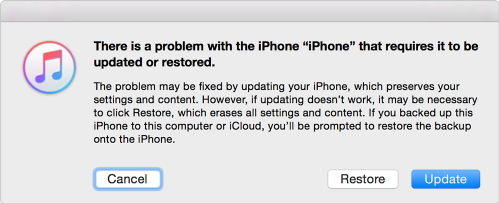
3. Tenorshare ReiBoot로 아이폰의 레드 스크린 수정
때로는 아이폰을복구 모드를 사용하면 아이튠즈와 이야기하지 않을 수도 있습니다.이 경우 아이폰 오류, iTunes 오류 및 iOS 시스템 문제를 다양한 종류의 데이터 손실없이 해결할 수있는 전문 iOS 복구 도구 인 Tenorshare ReiBoot Pro를 고려해보십시오 .
Tenorshare ReiBoot Pro를 컴퓨터에 다운로드하여 다시 설치하고 iPhone을 USB 케이블로 해당 컴퓨터에 연결하십시오.
Tenorshare ReiBoot를 실행하고 기본 인터페이스에서 "Fix All iOS Stuck"을 클릭하십시오. 이제 "시작"을 클릭하고 마법사를 따라 장치를 복구 모드 또는 DFU 모드로 설정하여 장치를 감지하십시오.

iPhone이 감지되면 Tenorshare ReiBoot가 기기의 최신 버전 펌웨어 패키지를 제공합니다. 패키지를 다운로드하려면 "다운로드"를 클릭하십시오.

펌웨어 패키지가 다운로드되고 성공적으로 완료됩니다. "복구 시작"을 클릭하여 시스템 복구를 시작하십시오.
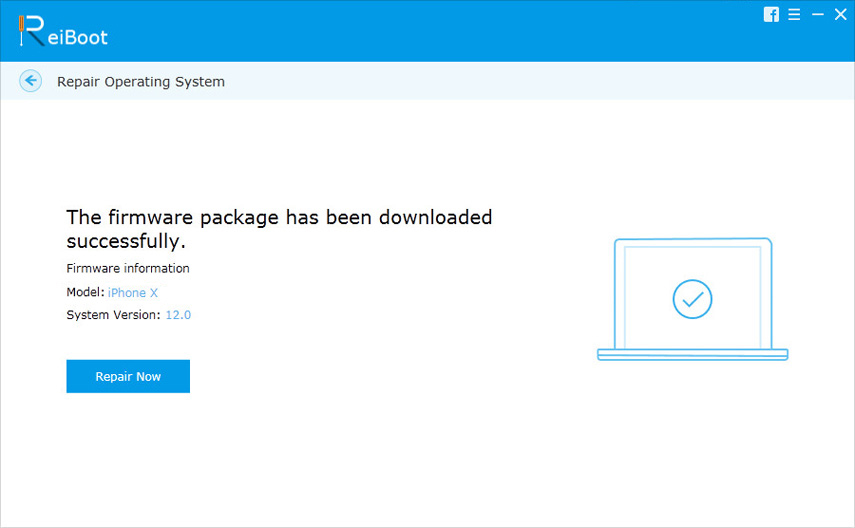
수리가 끝나면 iPhone이 자동으로 재부팅됩니다. 사용하기 쉽습니다. 이미 iPhone에서 Red Screen of Death를 수정 했으므로 휴대 전화 용 구명정과 같습니다!






![[해결 된] 윈도우 10 / 8.1 / 8 / 7 / Vista / XP에서 죽음의 검은 스크린](/images/fix-windows/solved-black-screen-of-death-fix-on-windows-108187vistaxp.jpg)


